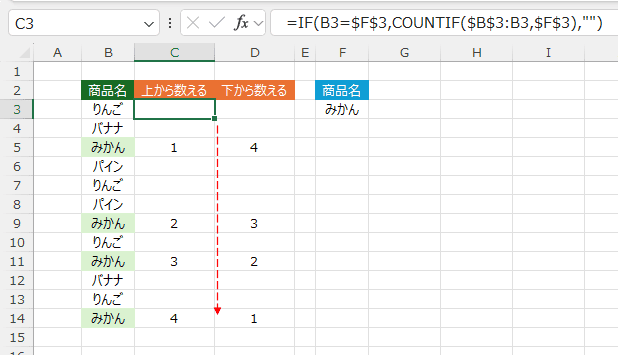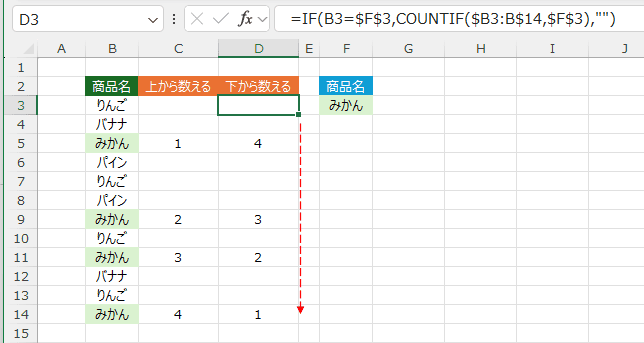- Home »
- エクセル関数の技 »
- COUNTIF関数で上から数える/下から数える
- 条件と一致するデータをセル範囲の上から順番にカウントしたり、下からカウントしたいときがあります。
その時の計算式の作成方法を書いています。
作成:2022/3/20
ここで使用したデータ topへ
- 下図のようなデータがあります。
F3セルの商品名と同じものをC列では上からカウントします。D列では下からカウントします。
|
B |
C |
D |
E |
F |
| 2 |
商品名 |
上から数える |
下から数える |
|
商品名 |
| 3 |
りんご |
|
|
|
みかん |
| 4 |
バナナ |
|
|
|
|
| 5 |
みかん |
1 |
4 |
|
|
| 6 |
パイン |
|
|
|
|
| 7 |
りんご |
|
|
|
|
| 8 |
パイン |
|
|
|
|
| 9 |
みかん |
2 |
3 |
|
|
| 10 |
りんご |
|
|
|
|
| 11 |
みかん |
3 |
2 |
|
|
| 12 |
バナナ |
|
|
|
|
| 13 |
りんご |
|
|
|
|
| 14 |
みかん |
4 |
1 |
|
|
- C2セルに =IF(B3=$F$3,COUNTIF($B$3:B3,$F$3),"") と入力して、フィルハンドルをダブルクリックして、下方向へ数式をコピーします。
すると、「みかん」が入力してあるセルを上から、1,2,3,4とカウントすることができました。
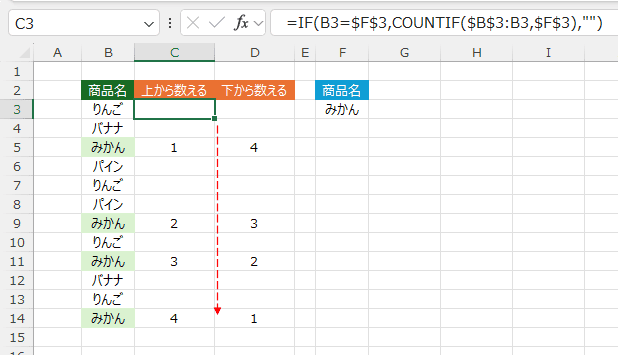
-
IF関数を組み合わせる理由
この数式でカウントする部分 =COUNTIF($B$3:B3,$F$3) を入力するとF3セルのデータをカウントすることができます。
ポイントは =COUNTIF($B$3:B3,$F$3) と1セルずつセル範囲を広げているところです。
すると、E3セルと同じデータが出現するとカウントアップします。
ただし、C6セルのように F3セルと異なる場合にもカウント数が表示されますので、この表示をなくすために IF関数で =IF(B3=$F$3,COUNTIF($B$3:B3,$F$3),"") としています。

- 下から数えるにはセル範囲を =IF(B3=$F$3,COUNTIF($B3:B$14,$F$3),"") と下方向へ行くにつれ狭めることでカウントが下からできます。
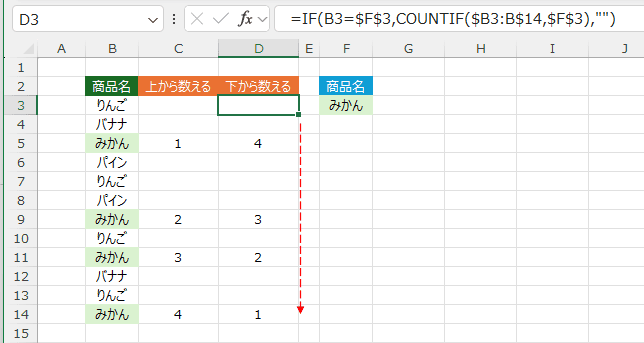
スポンサードリンク
よねさんのWordとExcelの小部屋 »
エクセル関数の技 » COUNTIF関数で上から数える/下から数える
PageViewCounter

Since2006/2/27